バックアップポリシー作成
概要
本ページでは、CloudRangerでAWSワークロードのバックアップポリシーを作成する方法について、手順を説明します。
Amazon EBS、EC2、RDS&Redshiftバックアップポリシーの作成方法
最初のバックアップポリシーを作成するには、メインダッシュボードで +NEW POLICY をクリックするか、左側のメニューから BACKUP POLICIES を選択します。
次に、ポリシーに名前を設定します。
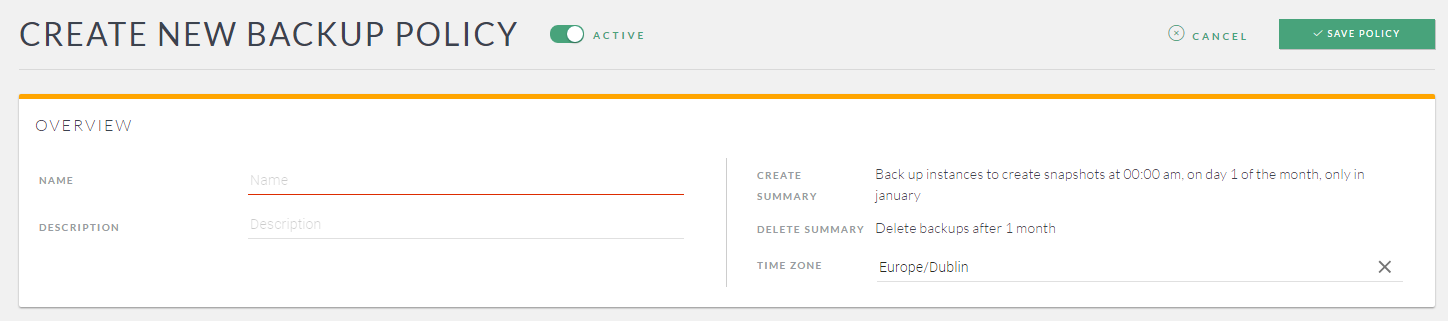
次に、CREATE&DELETE BACKUPS セクションでバックアップポリシーのバックアップと保存の要件を選択します。
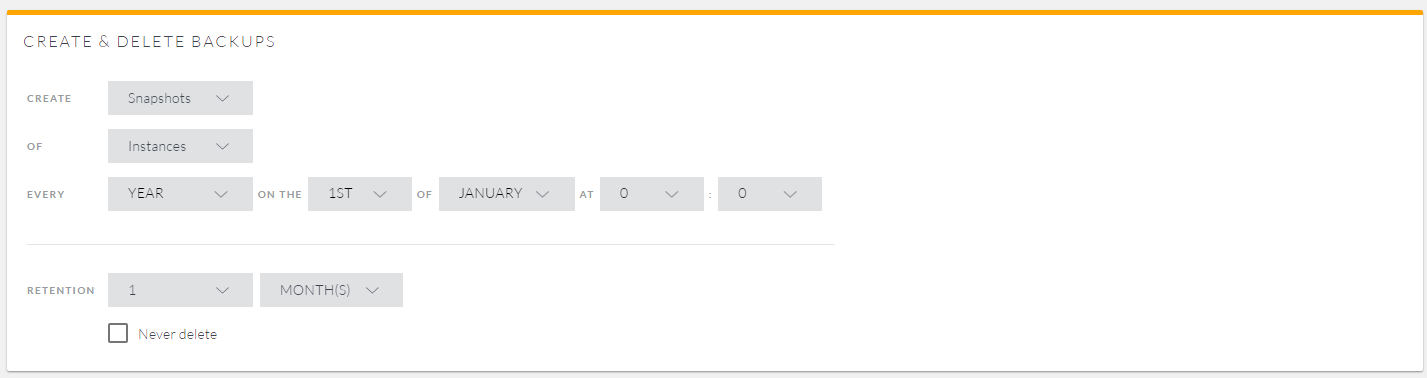
バックアップスケジュールの頻度選択
バックアップポリシーを作成するとき、daily (日次)、weekday (平日)、weekend (週末)、 weekly (週次)、Monthly (月次)、yearly (年次) の各単位で作成頻度を選択できます。
また、時間または分単位にバックアップをスケジュールする機能もあります。たとえば、1日に4回のバックアップが必要なSLAがある場合にこの機能は有用です。この場合、バックアップポリシーを6時間ごとに実行するように設定できます。
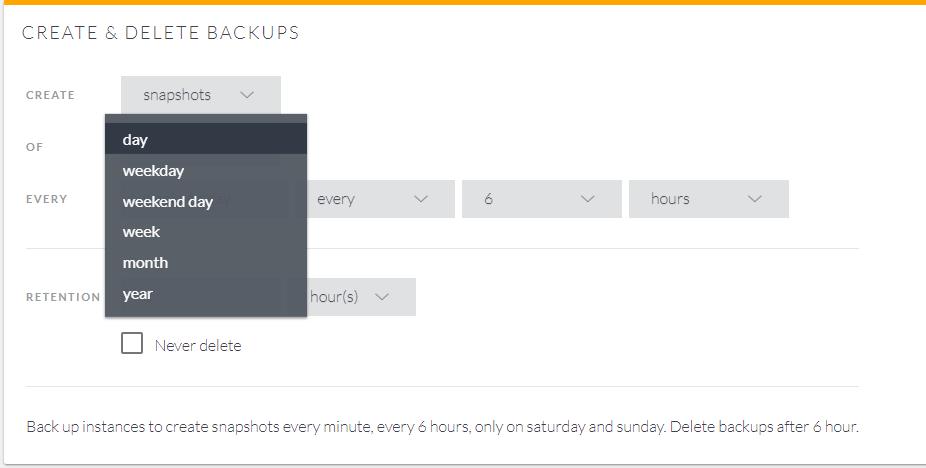
バックアップするAWSリソースの選択
このポリシーに適用するインスタンスIDを検索するか、特定のインスタンスタグを持つインスタンスにこのポリシーを適用するよう選択します。
タグによる適用を選択すると、指定されたポリシーに関連するタグを持つサーバー数を示すインスタンス数が表示されます。この数をクリックすると、タグ付きサーバーの詳細情報が表示されます。
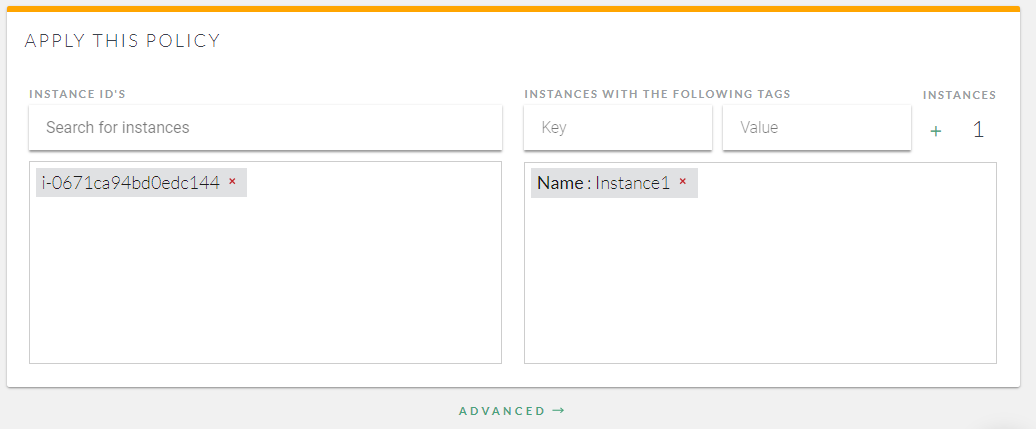
選択したインスタンスにポリシーを適用したら、[ Advanced ] をクリックします。ここでは、ポリシーで作成される各バックアップにカスタムタグを追加できます。
また、Multi-Region Backup (マルチリージョンのバックアップ) オプションを選択すると、元のリージョンのほか選択した2つまでの別のAWSリージョンにバックアップのコピーを自動的に保存することができます。チェックボックスをチェックして、選択したリージョンを確認します。
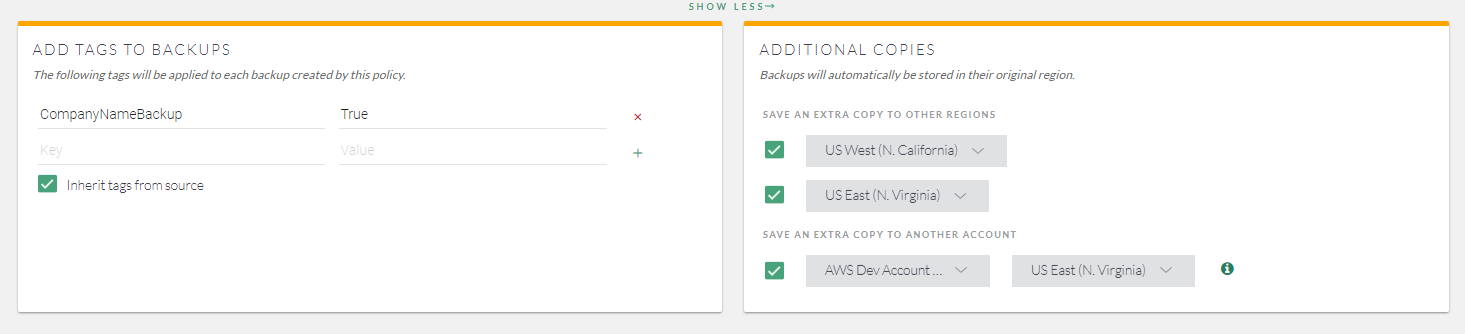
必要に応じて、Cross-Account Backup (クロスアカウントバックアップ) オプションを使用して、別のAWSアカウントにもう一つのコピーを保存することもできます。
バックアップポリシーが設定できたら、[ SAVE POLICY ] ボタンをクリックしてすべての設定を反映します。
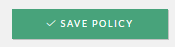

 文書化
文書化

